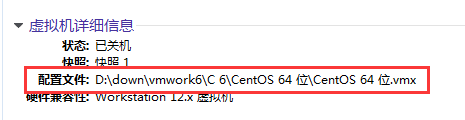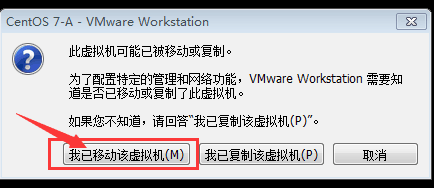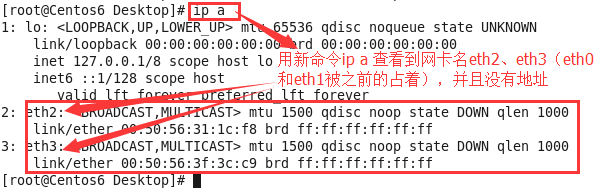实验:复制虚拟机
我们需要使用多台虚拟机时,可以选择复制已创建的虚拟机,比再去一个一个新建快。新建完之后,需要注意要将MAC地址自动生成一下,不能与原虚拟机一样,另外就是网络IP的配置。本博文分五步来讲
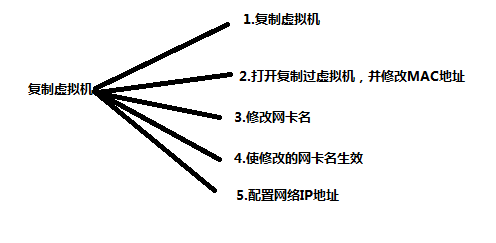
步骤:
1.先将要备份的虚拟机关机,然后将存放虚拟机的整个文件夹备份,虚拟机位置如下图所示:关闭虚拟机后,在其右下角有“虚拟机详细信息”—>“配置文件” —-即为该虚拟机所在位置,到这个路径下,将虚拟机所在的上层目录—->整个文件夹复制;此处为
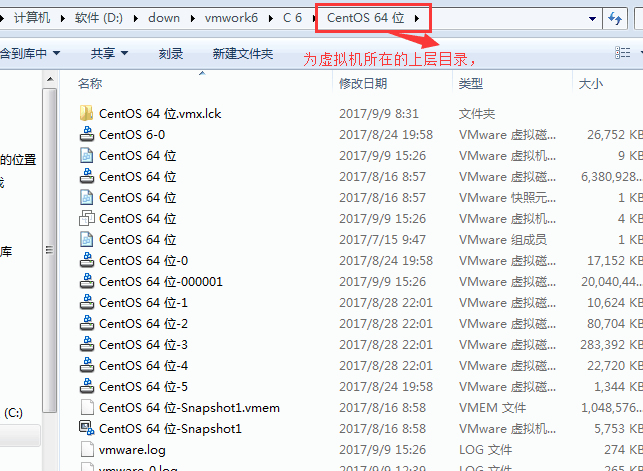
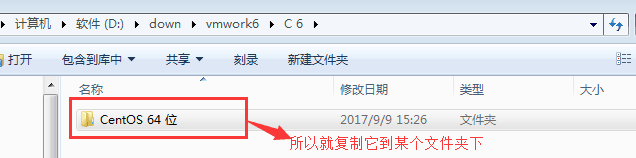
2.在虚拟机中将刚备份的虚拟机文件打开:打开虚拟机—->找到刚复制的虚拟机位置—–>点开设置,将两个网络适配器分别都修改一下:即点击网络适配器—–>高级—–>在MAC地址后点击生成—–>确定——->目的:这样就不会与复制之前的MAC地址重复了
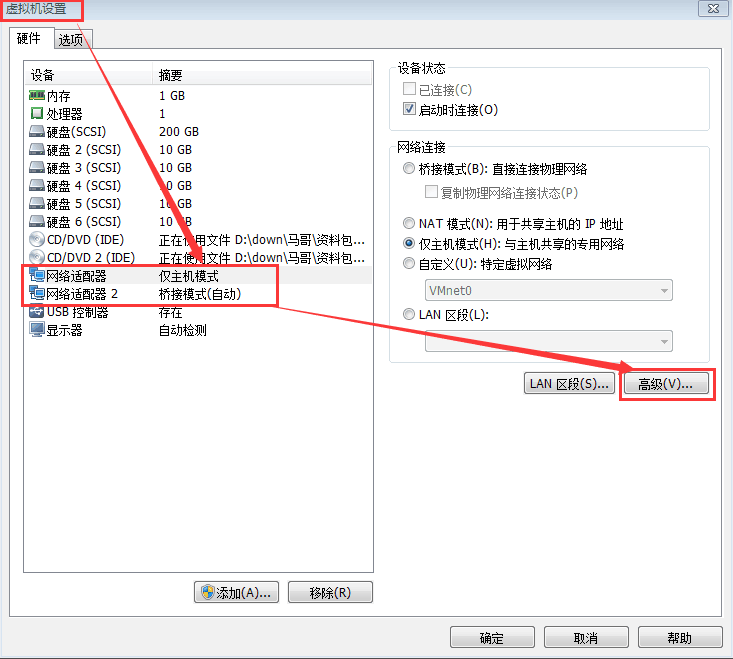
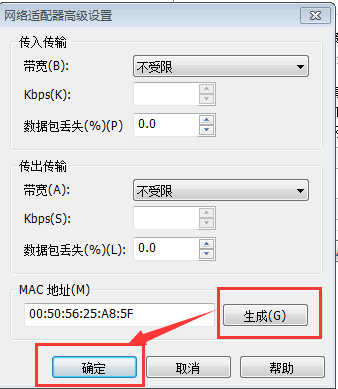
3.将虚拟机开电源,然后去改复制后的网卡名:vim /etc/udev/rules.d/70-persistent-net.rules;复制的虚拟机的这个文件里还存有之前的网卡名,即现在有四个,所以我们将原来的etn0、eth1删除,将现在的eth3改为eth0,eth4改为eth1(注意:在开启虚拟机后会弹出一个框,如下图所示,选择“我已移动该虚拟机”)

4.设置的网卡名并不能立即生效,需要重启后生效,也可以卸载驱动重新挂载使其免重启,即:先用ethtool -i eth3/4分别查一下它们的driver设备名(因为删的是设备的名字)然后rmmod drivername 卸载掉(或者modprobe -r drivername)最后modprobe drivername 重新加载上(Centos 6里eth3 和eth4 的设备名(driver)是一样的都是e1000;所以rmmod和modprobe只需做一遍就OK了。Centos 7里不同,需要做两遍。)


5.修改IP地址 ——>动态分配和静态指定两种,一般我们都会选择手动添加静态的,指定静态地址方法:命令:ifconfig、ip、setup、system-config-network;配置文件 /etc/sysyconfig/network-scripts/下(ifcfg-eth0/eth1) —–(if:interface接口 ;cfg:config)
5.1 ifconfig eth0 IP/netmask改网络、用setup和system-config-network-tui图形化界面改
5.1.1 setup和system-config-network差不多,就是刚开始setup比其多了一步
从这一步开始,都一样了:
配完之后,ok—->save—>save&quit(—>quit),——>回到命令行,此时并不能生效,需要重启服务;这种方法设置的网络关机重启后仍然有效
5.1.2 用命令ifconfig eth0 IP/netmask设置;这种设置会立即生效,但是,关机重启后无效,即只对当前有效,可用于后期网络的测试用。


5.2 vim /etc/sysyconfig/network-scripts/ifcfg-eth0/1(eth0/1名字可以随便写,但最好与接口名一样) ——————->在配置文件里修改IP,需要修改的内容最主要的有一下几个:
1).DEVICE=网卡名/HWADDR=MAC地址 —— 两个配一个就行,所以通常我们选择DEVICE将HWADDR删除
(要想做坏事去攻击别人,不想让别人知道MAC地址,就可以在这手动改,但是名字会变:MACADDR=XXX,然后重启网络生效)
2).BOOTPROTO=dhcp/static/none ——->dhcp:自动分配IP(选它的话只要前两行就行了);static和none一样都是手动指定,写哪个都行
3).IPADDR=172.17.19.18——-》指定一个IP地址
4).NETMASK=255.255.0.0/PREFIX=16—-》CIDR表示法(直接写网络ID位数)——->一般可以用这个比较简单,省的写一长串255.255..什么的
5).GATEWAY=.172.17.0.1——->要和IPADDR设置的地址在一个网段内(也可在/etc/sysconfig/network里配置,若两个地方都配置了不同的网关,以/etc/sysconfig/network文件里的为主)
6).DNS=114.114.114.114 —->可以有多个
如下图所示,分别编辑两个网卡的配置文件,然后重启网络服务使其生效,并且是长期有效(配置文件里我就写了几个主要的设置)
本文来自投稿,不代表Linux运维部落立场,如若转载,请注明出处:http://www.178linux.com/86746